Tutorial ini adalah sambungan dari tutorial konfigurasi dasar mikrotik yang sebelumnya sudah kita publish ya, setelah selesai mengkonfigurasi router sesuai dengan kebutuhan perusahaan, client atau pribadi, kita sebagai admin jaringan juga harus memperhatikan sisi keamanan dari router yang kita kelola. Keamanan disini setidaknya agar router kalian tidak bisa diakses oleh orang lain dan hanya bisa diakses oleh kalian sebagai admin jaringan yang mengelola router kalian. Security dasar pada router mikrotik ini bisa kalian lihat pada gambar dibawah ini, terdapat 10 cara dalam mengamankan router kalian dan tiap-tiap pointnya akan kita bahas disini.
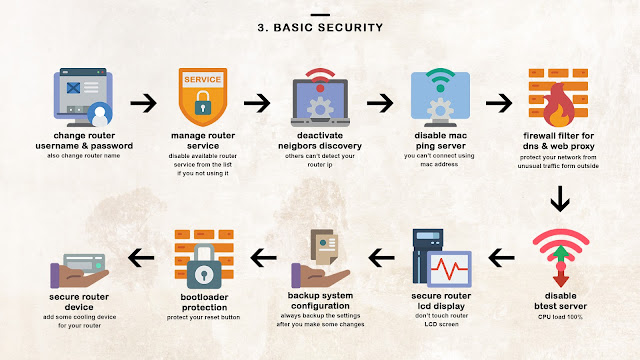 |
Security Dasar Router Mikrotik
|
1. GANTI USERNAME & PASSWORD ROUTER
Pada dasarnya semua router mikrotik memiliki konfigurasi bawaan dengan username : admin dan password : 'kosong' dan semua orang sudah mengetahui hal itu dan bagaimana cara mengakses sebuah router mikrotik, maka dari itu saat kita pertama kali mengaktifkan router mikrotik ada baiknya user akses default itu kita disable atau hapus saja dan kita ganti dengan username dan password yang baru. Pastikan juga bahwa kamu ingat dengan username dan password yang kamu masukkan ke dalam pengaturan router, kamu juga bisa memvariasikan username dan password kamu agar sulit untuk diakses oleh orang lain, kamu bisa menggunakan variasi seperti BeSaR-kEciLNyA huruf, kombinasi 4n9k4 dan $!mb*L, atau kamu juga bisa menggunakan CAPSLOCK PADA KEYBOARD KAMU AGAR USER AKSES KAMU MENGGUNAKAN HURUF BESAR SELURUHNYA SEPERTI INI.
Caranya adalah dengan membuka menu System-Users, kemudian kalian bisa disable user akses bawaan router dengan mengklik tombol X (Silang) atau menghapusnya dengan mengklik tombol - (Minus), lalu kalian buat user akses baru untuk kalian gunakan dan pastikan bahwa kalian mengingat user akses itu dengan mengklik tombol + (Tambah). Sebagai catatan pastikan bahwa group yang kalian pilih adalah FULL agar kalian bisa mendapat full akses pada router kalian, jikapun kalian ingin menambahkan user baru, kalian bisa merubah role user tersebut pada pilihan group yang tersedia.
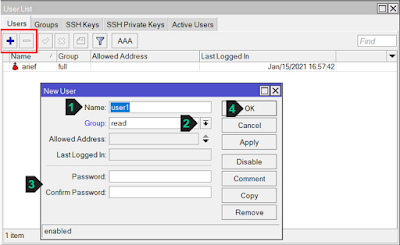 |
| Buat user baru untuk akses masuk ke Router kamu |
2. MANAGE ROUTER SERVICE
Router mikrotik memiliki berbagai macam service yang bisa kita manfaatkan sesuai kebutuhan kita dan settingan default router mikrotik terhadap semua service itu terbuka lebar tanpa proteksi atau filter apapun, terutama service-service yang kita gunakan untuk meremote router kita. Untuk memberikan proteksi pada service router, pertama kita bisa menonaktfikan service yang tidak digunakan, kedua kita bisa juga merubah settingan servicenya seperti merubah port defaultnya dan menambahkan IP agar service tersebut hanya bisa diakses oleh IP dan Port tertentu yang sudah kita setting pada service router. Caranya adalah dengan membuka menu IP-Services, kemudian kalian bisa disable service yang tidak kalian gunakan dengan tombol X (Silang) dan kalian bisa merubah settingan service dengan mengklik pada service yang ingin kalian ubah, kemudian kalian bisa merubah settingan seperti Port dan IP Address tertentu untuk kalian gunakan dalam menggunakan service tersebut.
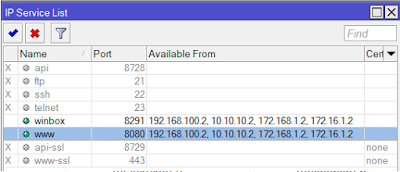 |
| Service Router Mikrotik |
3. DEACTIVATE NEIGHBORS DISCOVERY
Cara selanjutnya adalah dengan membuat mikrotik kita tidak terlihat oleh kita sendiri atau orang lain, maksudnya??. Jadi pada router mikrotik terdapat sebuah protocol yang dapat melakukan broadcast domain melalui layer 2 sehingga membuat perangkat Mikrotik bisa saling menemukan jika berada di jaringan layer 2 yang sama, namanya adalah Mikrotik Neighbor Discovery Protocol(MNDP). Ini membuat semua perangkat yang memiliki dukungan pada protocol jenis ini bisa menemukan satu sama lain atau mengetahui informasi router lain seperti informasi identitas router, MAC-Address dan IP-Address. Contoh kasusnya adalah pada saat kita menggunakan aplikasi Winbox, pada tab Neighbor akan terlihat beberapa informasi router yang 1 network dengan laptop kita.
Agar router kita tidak terdeteksi atau terlihat seperti contoh kasus diatas, kita dapat merubah pengaturan discovery pada menu IP-Neighbors, kemudian pada Discovery Settings kalian disable discovery interface. Interface yang perlu kalian disable adalah interface yang langsung terhubung ke network umum seperti hotspot atau pc client.
 |
| Disable Neighbor Discovery |
4. DISABLE MAC PING SERVER
Selanjutnya adalah kita juga harus membuat router kita tidak bisa diremote lewat mac address, meskipun neighbor discovery sudah kita disable tapi bukan berarti router kita tidak bisa diremote lewat MAC-Address oleh orang lain. Kalian bisa membuka menu Tools-MAC Server, kemudian merubah pengaturan pada MAC Winbox Server untuk memilih interface mana yang akan kalian gunakan untuk meremote router kalian, jadi nantinya kalian bisa melakukan remote via MAC Server jika laptop kalian terkoneksi ke interface yang sudah kalian pilih pada pengaturan Allowed Interface. Setelah melakukan perubahan ini ada baiknya kalian membuat note untuk mencatat mac address yang akan kalian gunakan untuk meremote router kalian.
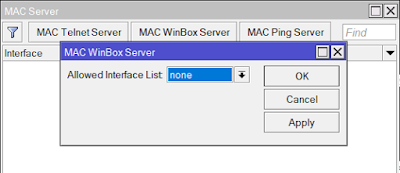 |
| Interface MAC Winbox Server |
Selain itu kalian juga bisa membuat router kalian tidak bisa diremote menggunakan MAC Server baik lewat Winbox atau TELNET, kalian bisa disable mac ping server router kalian pada tab MAC Ping Server.
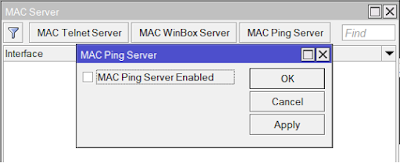 |
| Disable MAC Ping Server |
5. FIREWALL FILTER FOR DNS & WEB PROXY
Pada saat melakukan konfigurasi DNS & Gateway pada IP Sumber Internet, kita mengaktifkan fitur 'Allowed Remote Request' DNS dan Web Proxy, fitur ini bisa saja dimanfaatkan oleh orang lain untuk membuat traffic internet kita menjadi penuh, padahal pada saat itu tidak ada satu pun user atau client yang aktif. Kita bisa mencegah hal ini dengan cara membuat filter Firewall pada protocol TCP dan UDP, buka menu IP-Firewall kemudian pada tab Filter Rules klik tombol + (Tambah), pada bagian Chain 'Input' lalu protocol 'TCP', kemudian masukan destination port dan interface yang terkoneksi ke Public, lalu pindah ke tab Action ubah rulenya menjadi 'Drop', terakhir klik OK. Cara yang sama juga kita lakukan untuk protocol UDPnya dengan destination port '53'.
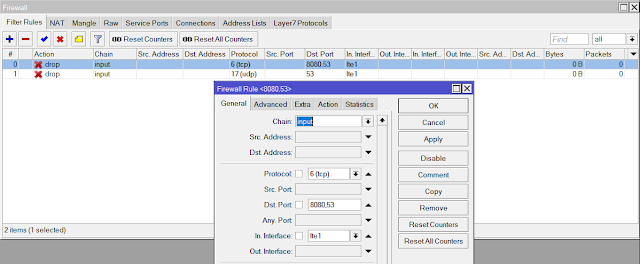 |
| Firewall Filter for DNS & Proxy |
6. DISABLE BTEST SERVER
Router mikrotik memiliki fitur yang bernama Btset Server yang digunakan untuk testing koneksi pada jaringan sudah dibuat. Tetapi fitur ini juga sering dimanfaatkan oleh pihak luar, jadi router kita di paksa untuk menerima trafik bandwith test bisa jadi bandwidth yang kita miliki habis atau tiba-tiba CPU load kita menjadi 100% padahal tidak ada 1 pun user yang sedang aktif pada jaringan kita. Cara untuk mencegah agar hal ini tidak terjadi adalah dengan men-disable Btest server pada menu Tools-Btest Server, kemudian pada checkbox Enabled kalian bisa unchecklist untuk men-disabled Btest Server.
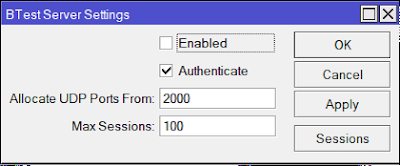 |
| Disable BTest Server |
7. SECURE ROUTER LCD DISPLAY
Beberapa router mikrotik juga memiliki semacam LCD Display yang bisa digunakan untuk merubah settingan pada router mikrotik, akan berbahaya jika ada orang lain yang mencoba untuk iseng menekan atau mengotak-atik LCD Displaynya. Kalian bisa non-aktifkan LCD Display ini agar nantinya router kalian aman, caranya adalah dengan membuka menu LCD pada router kalian.
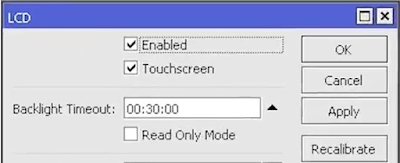 |
| LCD Router Mikrotik |
8. BACKUP SYSTEM CONFIGURATION
Router Mikrotik adalah sebuah device yang sewaktu-waktu bisa hang, error atau kerusakan yang mengharuskan kita melakukan reset atau penggantian ke unit baru. Untuk menjaga semua konfigurasi yang sudah kita buat pada router tersebut, ada baiknya kita melakukan backup data secara berkala setiap kali kali kita melakukan perubahan settingan pada router, lakukan back-up sebelum dan sesudah kita melakukan perubahan pada konfigurasi router kita. Cara ini bisa kalian lakukan dengan membuka menu Files, kemudian klik tombol Backup dan masukan nama file backup, lalu masukan password juga pada file backup kalian jika diperlukan. Jangan lupa untuk memindahkan atau mendownload file backup kalian, karena file backup tersebut pada dasarnya tersimpan pada memori penyimpanan router mikrotik, caranya dengan klik kanan pada file backupnya kemudian pilih download.
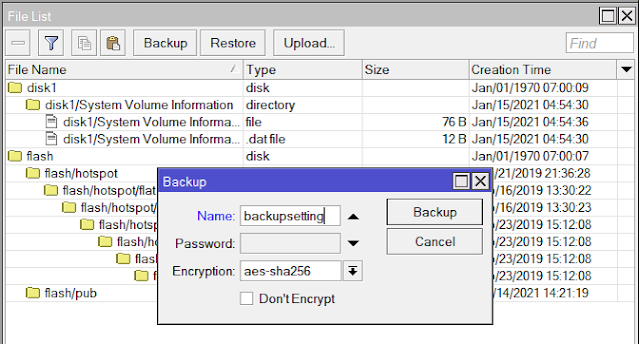 |
| Backup Konfigurasi Router Mikrotik |
9. BOOTLOADER PROTECTION
Fitur Bootloader Protection digunakan untuk melakukan proteksi terhadap gangguan fisik yang bisa saja terjadi pada router kita terutama proteksi terhadap tombol reset yang ada di router Mikrotik yang bisa saja ditekan oleh orang iseng dan kemudian router kita tereset sepenuhnya. Proteksi ini dilakukan agar router kita tidak bisa direset dengan menggunakan tombol reset.
10. SECURE ROUTER DEVICE
Mikrotik adalah perangkat hardware sebagaimana perangkat elektronik lainnya yang membutuhkan perawatan Fisik seperti :
- Proteksi kabel power agar tidak mudah tercabut, kalian bisa menambahkan pengunci pada kabel power router kalian.
- Ruang pendingin untuk menjaga suhu perangkat mikrotik, kalian bisa menambahkan fan cooling tambahan untuk pembuangan panas.
- Perlindungan terhadap lonjakan listrik menggunakan UPS, atau yang melewati POE sebaiknya gunakan Arester.
Demikianlah tutorial mikrotik kali ini, security dasar router mikrotik adalah penutup pada rangkaian tutorial dalam konfigurasi dasar mikrotik. Untuk selanjutnya kita juga akan bahas bagaimana penerapan mikrotik dalam membangun jaringan network, fitur-fitur lain pada mikrotik, dsb. Sekian untuk tutorial kali ini, semoga ilmu yang kalian dapat dari tutorial ini bisa bermanfaat untuk kalian semua. Terima kasih.
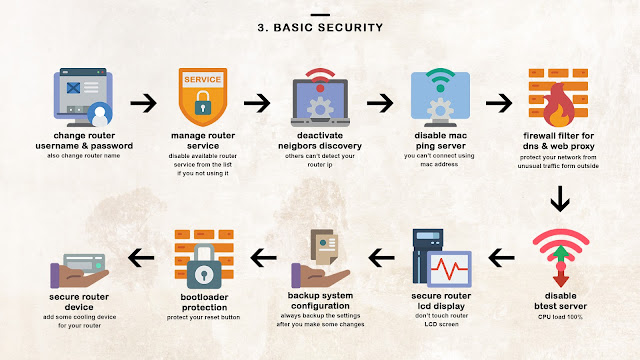
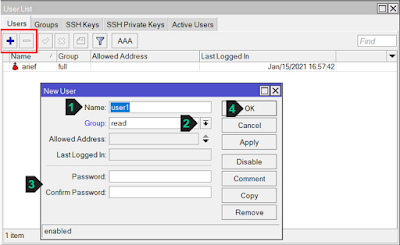
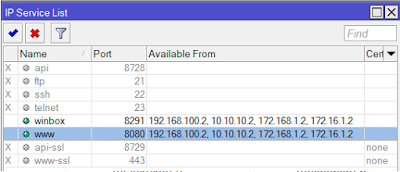

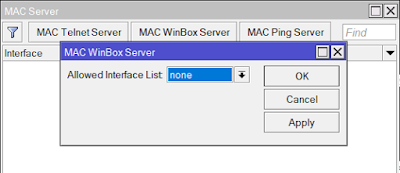
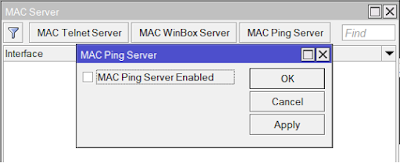
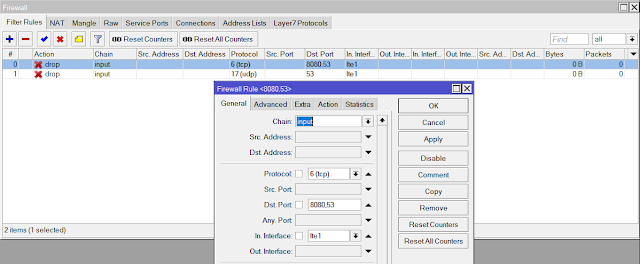
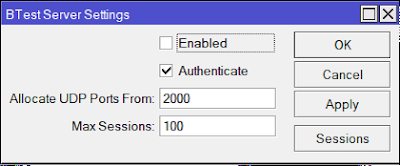
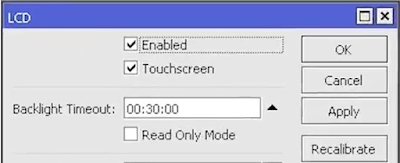
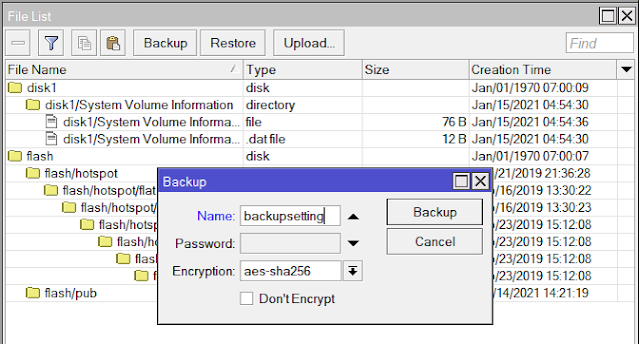

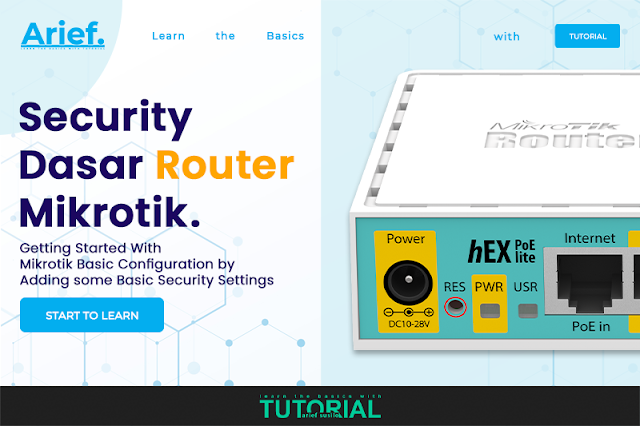










0 comments: